* Ten post jest częścią Życie iPhone'aBiuletyn „Porada dnia”. Zapisać się. *
Ulubione Mapy Apple pozwalają pominąć wpisywanie adresu domowego za każdym razem, gdy chcesz tam nawigować. Zamiast tego możesz zapisać często używane lokalizacje, w tym pracę, dom i dowolne inne miejsce, otwierając Mapy, wyszukując adres ulubionej lokalizacji, dotykając go na liście wyników wyszukiwania, a następnie przewijając do samego dołu, aby dotknąć Dodaj do ulubionych. Twoja lista ulubionych pojawi się za każdym razem, gdy otworzysz Mapy, a przejście do jednego z nich to tylko jedno kliknięcie. Czytaj dalej, aby dowiedzieć się więcej o tym, jak dodawać Ulubione do Apple Maps i jak Ulubione mogą pomóc Ci zaplanować częste podróże.
Jak dodawać ulubione do map Apple
-
otwarty Mapy i dotknij Dodać w Ulubionych.
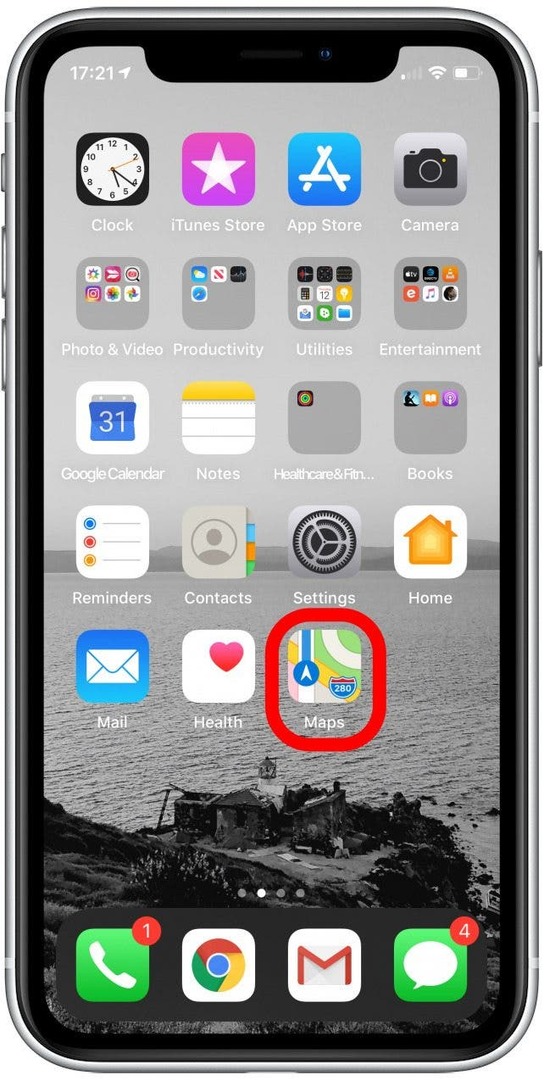

Wpisz adres w pasku wyszukiwania. Lub w przypadku punktu orientacyjnego możesz wyszukiwać według nazwy. Jako przykład użyję Statuy Wolności.
Stuknij w żądany wynik na liście wyników.
-
Uzyskiwać Gotowe.
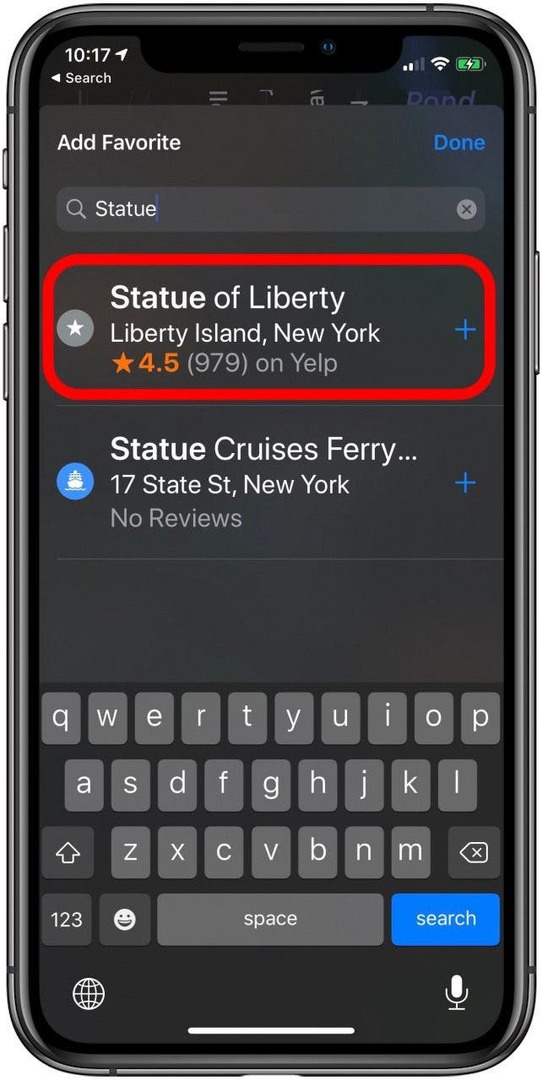
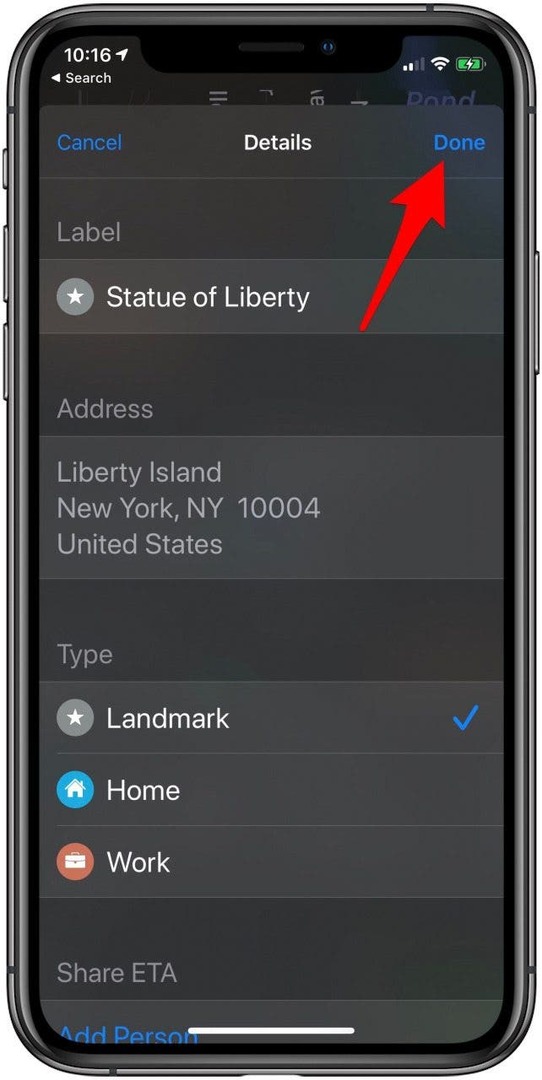
Dostęp do ulubionych lokalizacji
-
Aby w przyszłości uzyskać dostęp do ulubionych, otwórz Mapyi przesuń palcem w lewo lub w prawo w sekcji Ulubione na karcie wyszukiwania.
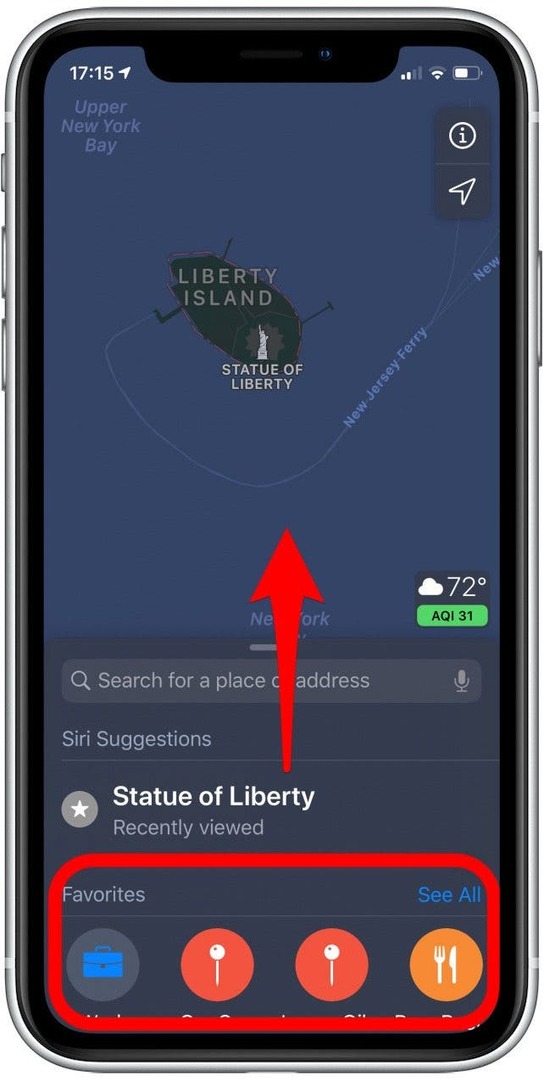
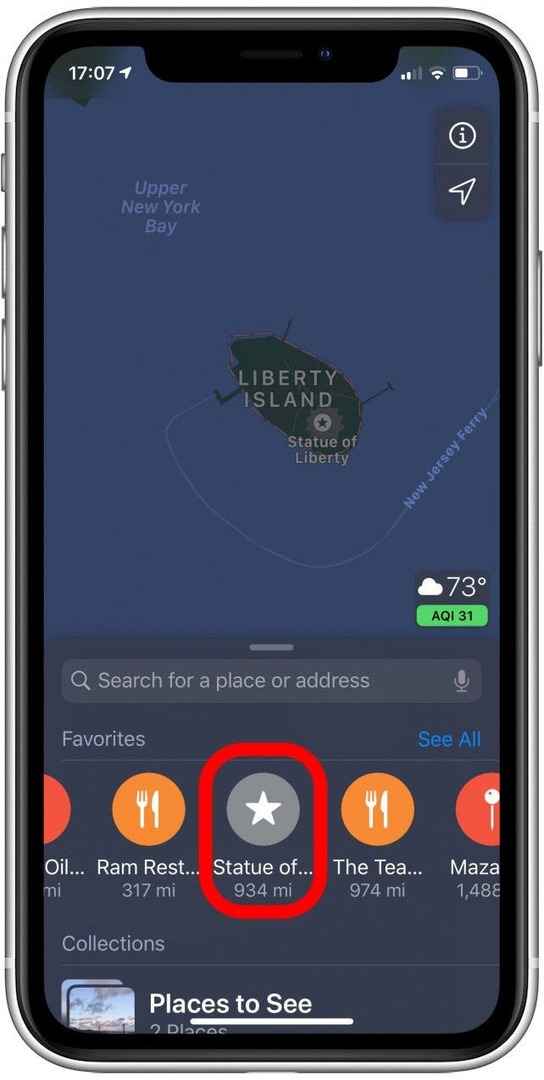
Dotknij ulubionego, aby natychmiast znaleźć trasę.
Usuwanie lokalizacji z Ulubionych
- Możesz usunąć elementy z listy Ulubionych, dotykając Widzieć wszystko na Ulubiony bar na karcie wyszukiwania.
- Przesuń palcem w lewo lokalizację, którą chcesz usunąć, a następnie dotknij Usunąć.
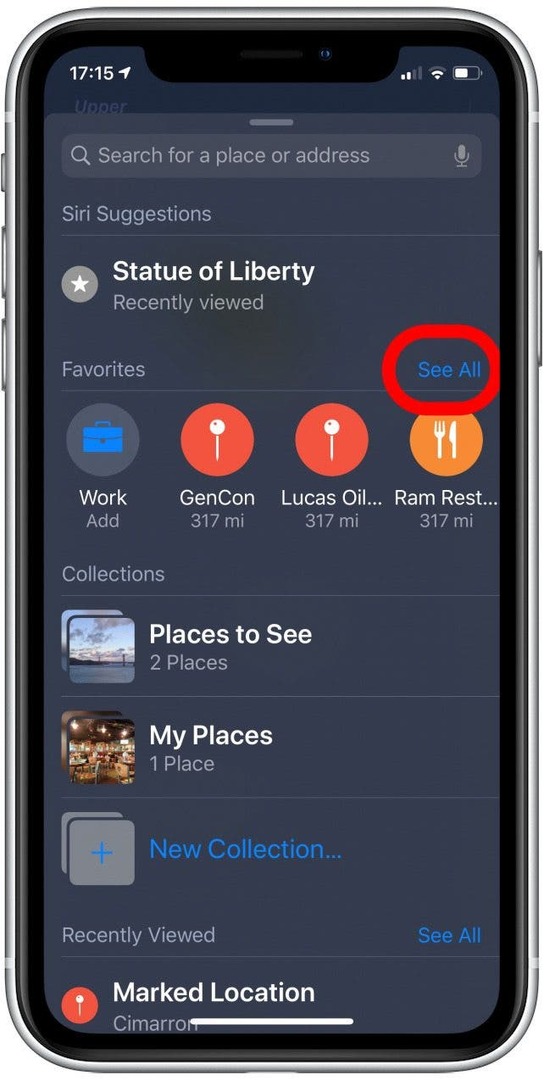
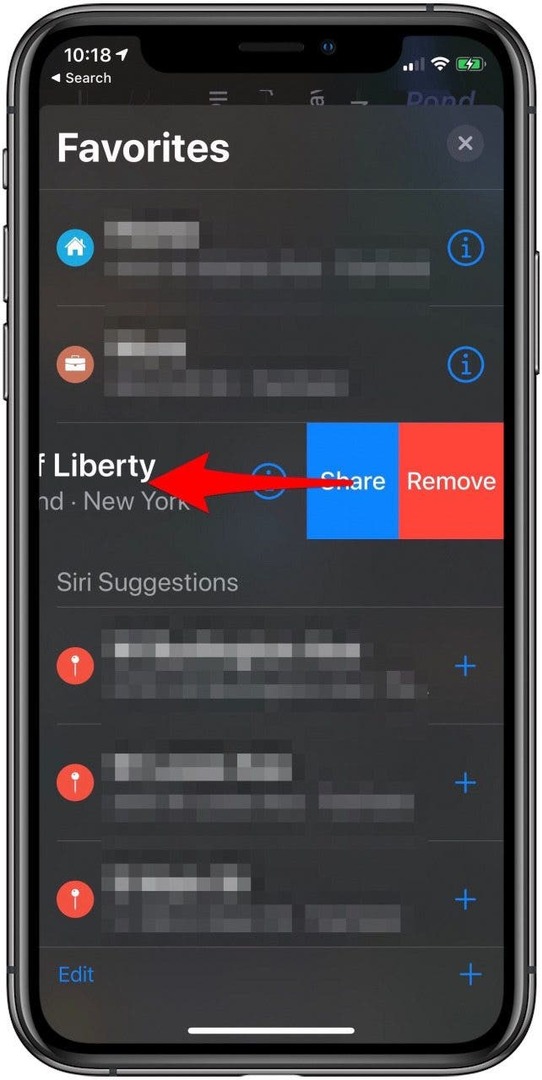
Teraz wiesz już wszystko, jak dodawać lokalizacje do listy Ulubionych w Apple Maps. Skorzystaj z tych strategii podczas następnej podróży, a będziesz mieć pewność, że odpowiednio potraktujesz ulubione miejsca.
Pamiętaj, że od iOS 13 Mapy Apple również oferują Kolekcje, które pozwalają zapisywać lokalizacje na powiązanych listach i są idealne do tworzenia listy życzeń lub planowania następnych wakacji. Po prostu dotknij lokalizacji, dotknij Dodać do na środku jego karty lokalizacji, a następnie wybierz Kolekcję lub utwórz nową.